Sebilangan pengguna yang menyambung melalui akses jarak jauh RDP pada Windows 10/7 mendapat ralat "Kesalahan pengesahan telah berlaku. Fitur yang ditentukan tidak disokong " mungkin ada komen bahawa " Pembetulan enkripsi CredSPP mungkin menjadi penyebab ralatSebilangan besar pengguna menghadapi ralat ini setelah mengemas kini Windows 10/7. Faktanya ialah Microsoft telah melepaskan patch mikro untuk menghilangkan kerentanan dalam RDP. Oleh itu, CredSPP mesti dikemas kini pada kedua-dua PC dan semua peranti yang anda cuba sambungkan. Yang lain melaporkan bahawa nilai dalam dasar kumpulan ditetapkan semula. Dan secara peribadi saya menghadapi masalah ini dan menyelesaikannya dengan mengedit pendaftaran. Mari kita lihat penyelesaian utama untuk memperbaiki ralat pengesahan ketika menyambung ke akses jauh RDP.

1. Buang sekatan
Dalam kebanyakan kes, anda hanya perlu menghapus centang kotak untuk pengesahan. Tekan pintasan papan kekunci Win + R dan masukkan sysdm.cpl untuk membuka sifat sistem. Pergi ke tab " Akses jauh ", tetapkan di bawah ini " Benarkan sambungan jauh ke komputer ini " dan hapus centang " Benarkan sambungan hanya dari komputer yang menjalankan pengesahan ".
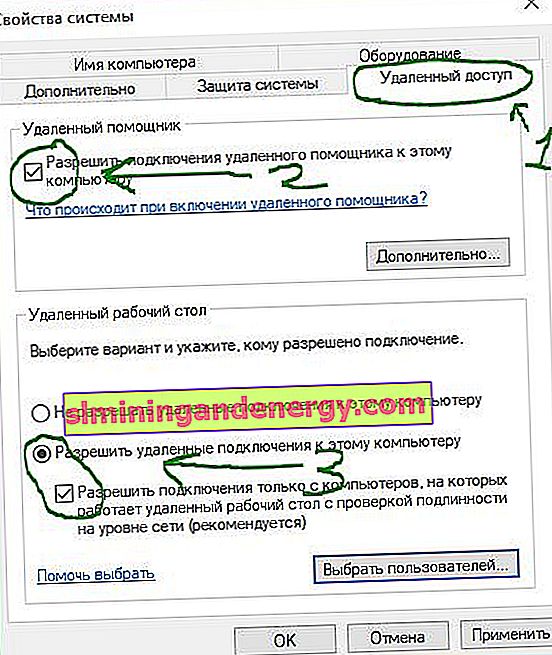
2. Kemas kini Windows 10/7 dan kemas kini CredSPP
Pertama, kemas kini semua peranti anda di Windows Update yang bersambung melalui akses jauh. Kedua, periksa patch kemas kini khas yang memperbaiki kerentanan dalam RDP, mereka dapat dilihat di laman web rasmi CVE-2018-0886 Microsoft, dan kemas kini Windows 10/7, Server, RT, LTSB anda untuk semua PC. Ini akan mengemas kini CredSPP.

3. Dasar kumpulan
Tekan Win + R dan ketik gpedit.msc untuk membuka Editor Dasar Kumpulan. Dalam dasar pergi ke " Konfigurasi Komputer "> " Templat Pentadbiran "> " Sistem "> " Pemindahan Kredensial "> di sebelah kanan, cari " Perlindungan terhadap serangan menggunakan oracle kriptografi " (Pemulihan Oracle) dan klik dua kali pada dasar ini untuk membuka sifat ...
- Dalam sifat, pilih " Diaktifkan " dan di bawah di lajur " tahap perlindungan " , tetapkan " Tinggalkan kerentanan " Klik terapkan dan ikuti perkara di bawah dengan segera.

- Sekarang jalankan Prompt Perintah sebagai Pentadbir dan masukkan
gpupdate /forceuntuk mengemas kini polisi dan berlaku untuk berkuatkuasa. Periksa sama ada ralat pengesahan RDP diselesaikan, jika tidak, mulakan semula PC anda.

4. Penyunting Pendaftaran
Tekan Win + R dan ketik regedit untuk membuka Registry Editor. Dalam pendaftaran, ikut jalan:
HKLM\Software\Microsoft\Windows\CurrentVersion\Policies\System\CredSSP\Parameters- Di sebelah kanan, klik dua kali pada AllowEncryptionOracle dan tetapkan nilainya menjadi 2 .
- Mulakan semula PC anda dan semoga masalah dengan pengesahan RDP pada sambungan dial-up dapat diselesaikan.
Sekiranya anda tidak melakukan kaedah 2, maka anda tidak akan mempunyai folder CredSSP\Parameters. Ikuti kaedah 2 atau buat folder CredSSPdengan subfolder Parametersdan kunci AllowEncryptionOracle secara manual dengan nilai 2.
